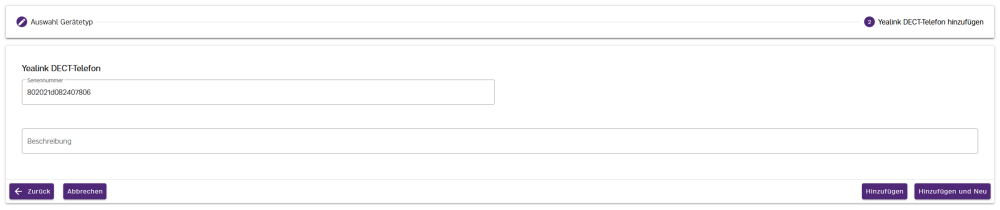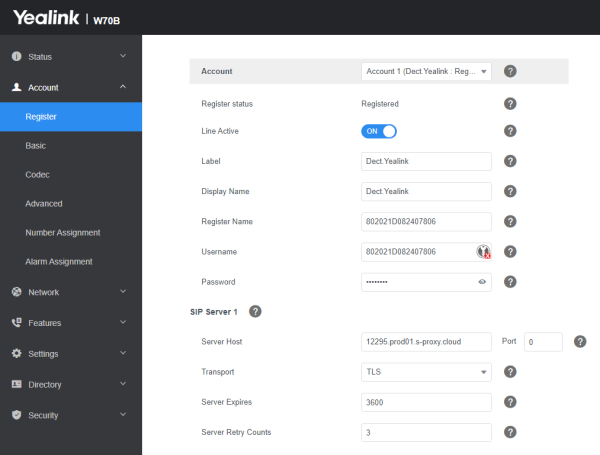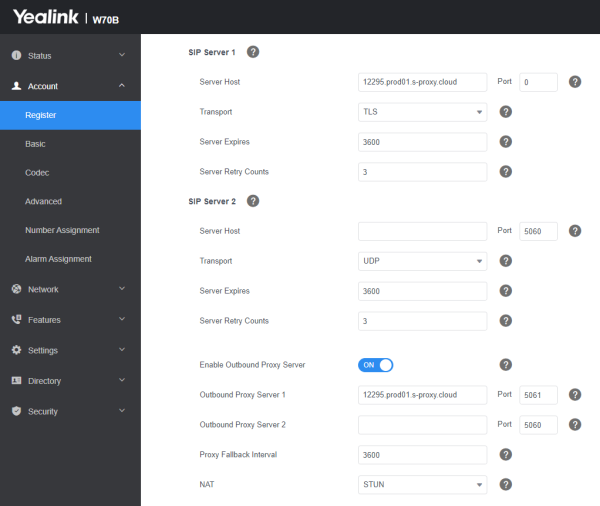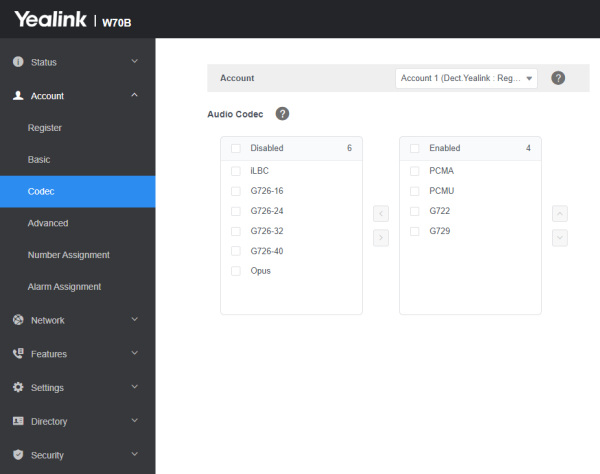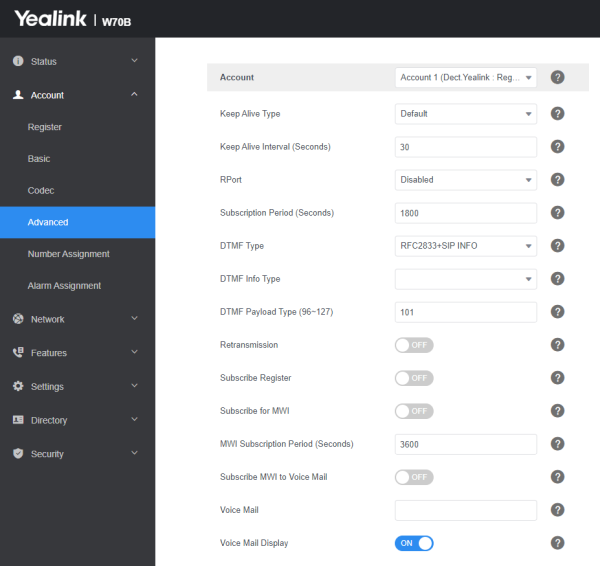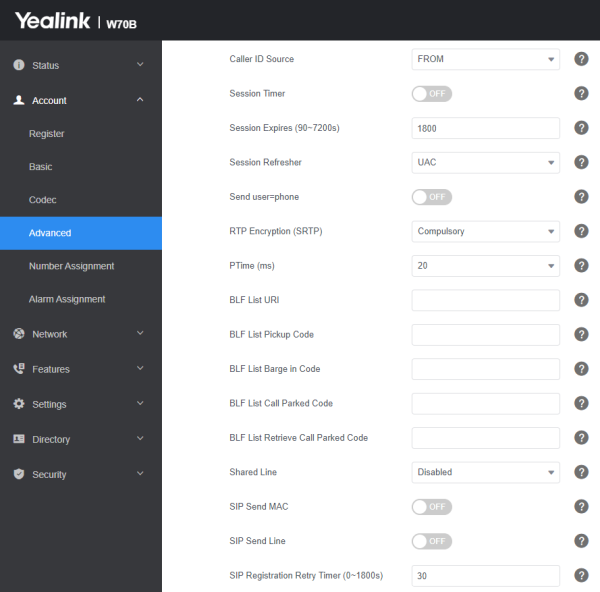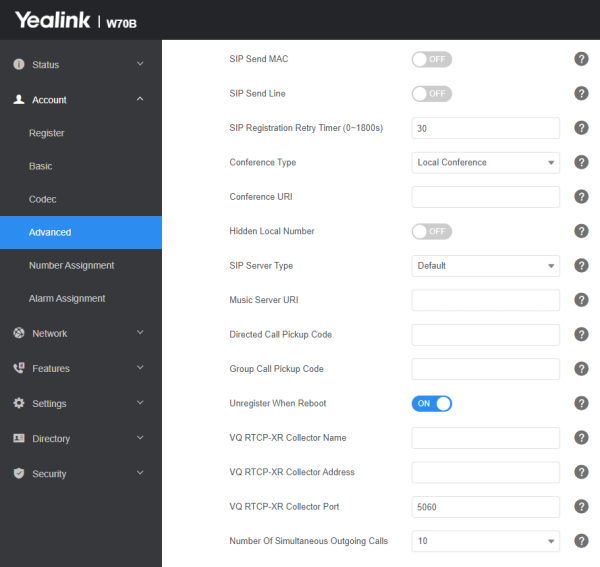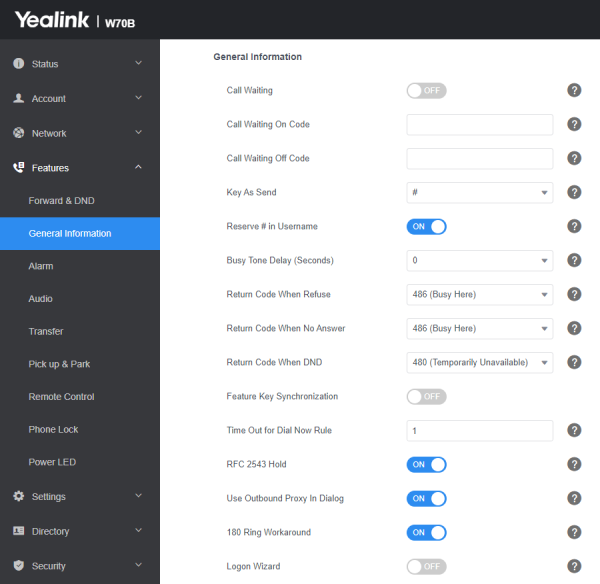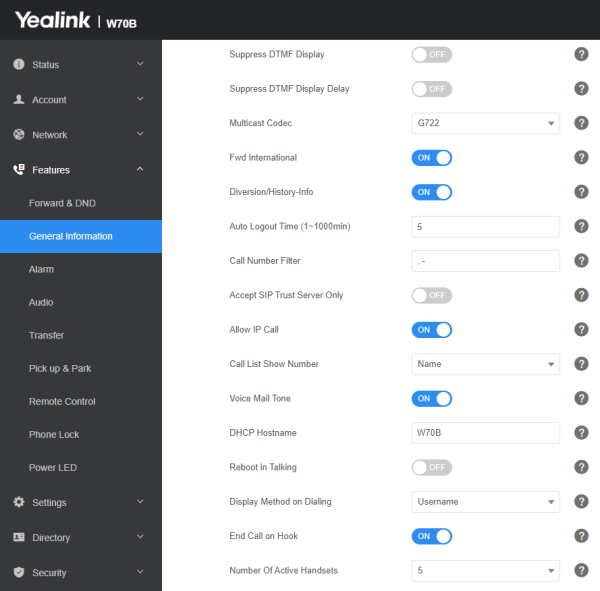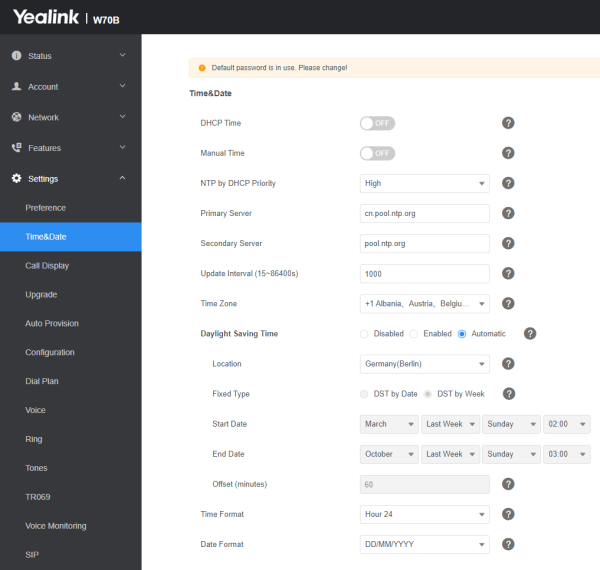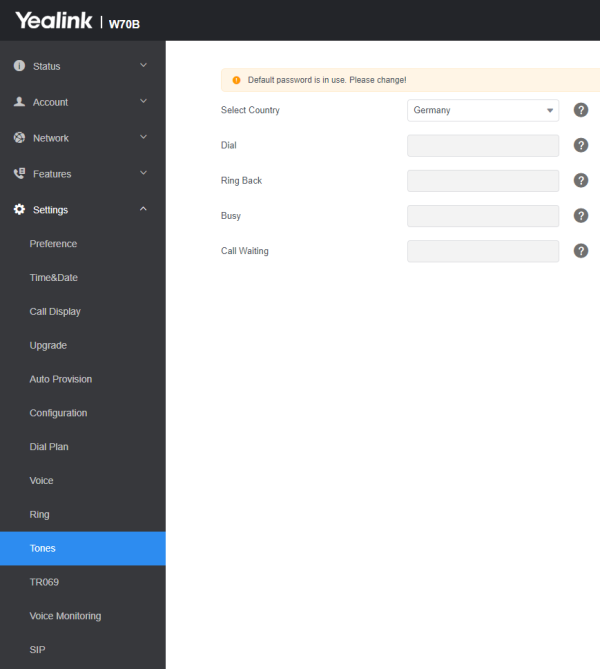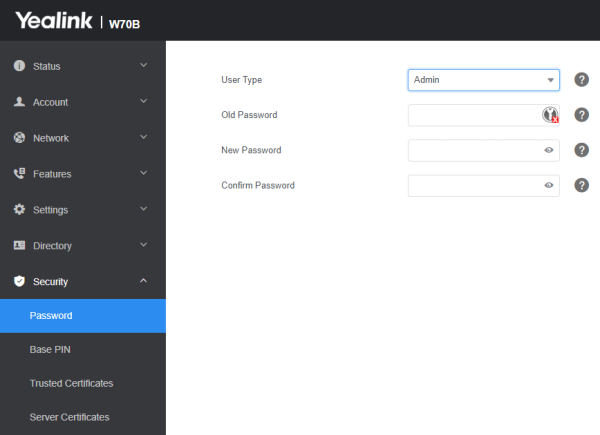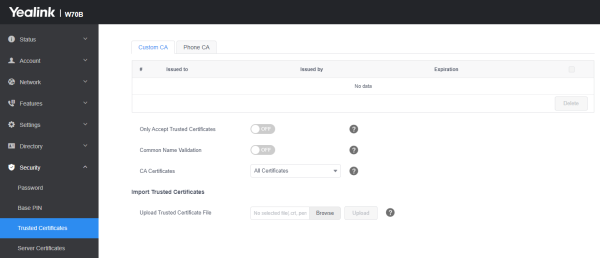Einrichtung Yealink
Bevor Sie mit der Einrichtung des Yealink DECT Systems beginnen stellen Sie sicher, dass die IPUI(s) der DECT Telefone in der Geräteverwaltung des stimme Systems hinterlegt sind.
IPUI Code
Jedes DECT-Mobilteil hat einen eindeutigen IPUI-Code. Mit diesem Code können Sie Ihre DECT-Mobilteile einfach anmelden.
Es gibt drei Möglichkeiten, den IPUI-Code zu erhalten:
- Handset UI: Gehen Sie beim W56H/W53H/W59R-Mobilteil zu OK > Status > Handset > IPUI-Code; beim CP930W zu Menü > Status > Telefonstatus > IPUI-Code; beim DD-Telefon zu Menü > Status > Dongle-Status > IPUI-Code.
- Geschenkbox: Den Code finden Sie auf dem Aufkleber auf dem Geschenkkarton des Mobilteils.
- Versandsystem: Überprüfen Sie ihn im Versandsystem.
https://support.yealink.com/en/portal/knowledge/show?id=616e8f7ad02500669fc50051
Sobald ein Yealink DECT Telefon in der Geräteverwaltung hinterlegt wurde, steht dieses im Nutzer zur Auswahl unter Mobiles Telefon zur Verfügung.
Um das Yealink DECT Telefon an dem stimme System zu registrieren müssen folgende Einstellungen in der DECT Basisstation getroffen werden:
Schritt 1 - Account - Register
Account
- Line Active = on
- Label = Bezeichnung
- Display Name = Bezeichnung
- Register Name = IPUI
- Username = IPUI
- Password = Passwort des Nutzers (stimme Portal)
SIP Server 1
- Server Host = AnlagenID.prod01.s-proxy.cloud
- Port = 0
- Transport = TLS
- Enable Outbound Proxy Server = ON
- Outbound Proxy Server 1 = AnlagenID.prod01.s-proxy.cloud
- Port = 5061
- NAT = off
Schritt 2 - Account - Codec
Schritt 3 - Account - Advanced
- DTMF Type = RFC2833+SIP INFO
- RTP Encryption (SRTP) = Compulsory
- Unregister When Reboot = ON (optional)
Schritt 4 - Features - General Information
- Call Waiting = OFF (optional)
- Reserve # in Username = ON
- RFC 2543 Hold = ON
- Use Outbound Proxy in Dialog = ON
- 180 Ring Workaround = ON
Schritt 5 - Settings - Time&Date
Schritt 6 - Settings - Tones
Schritt 7 - Security - Password
Bitte stellen Sie sicher, dass Sie das Standortkennwort abgeändert haben, bevor das Gerät beim Kunden in Betrieb genommen wird.